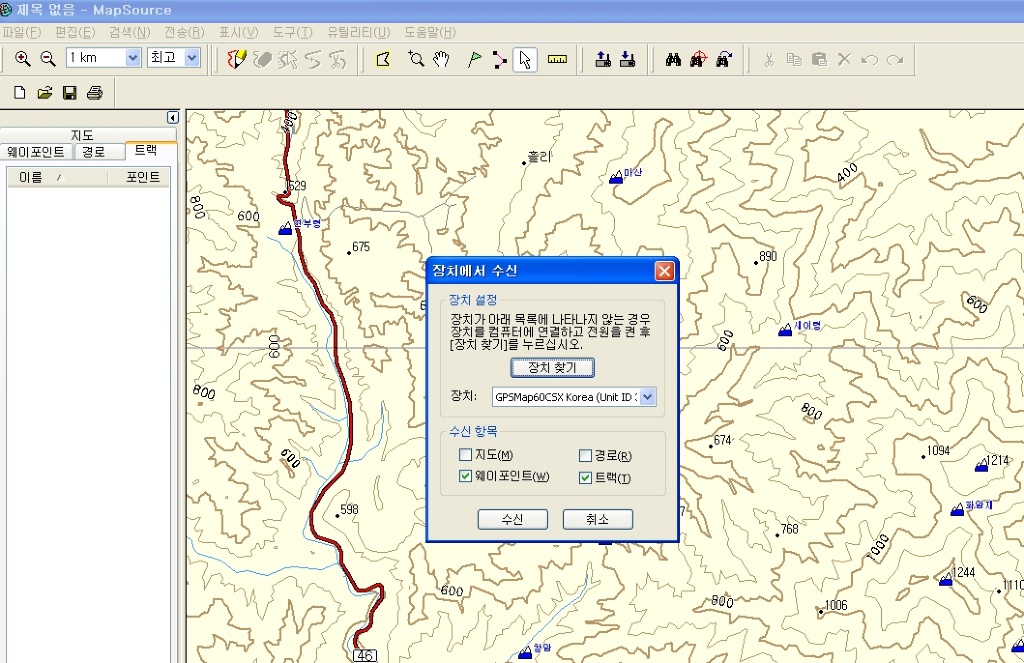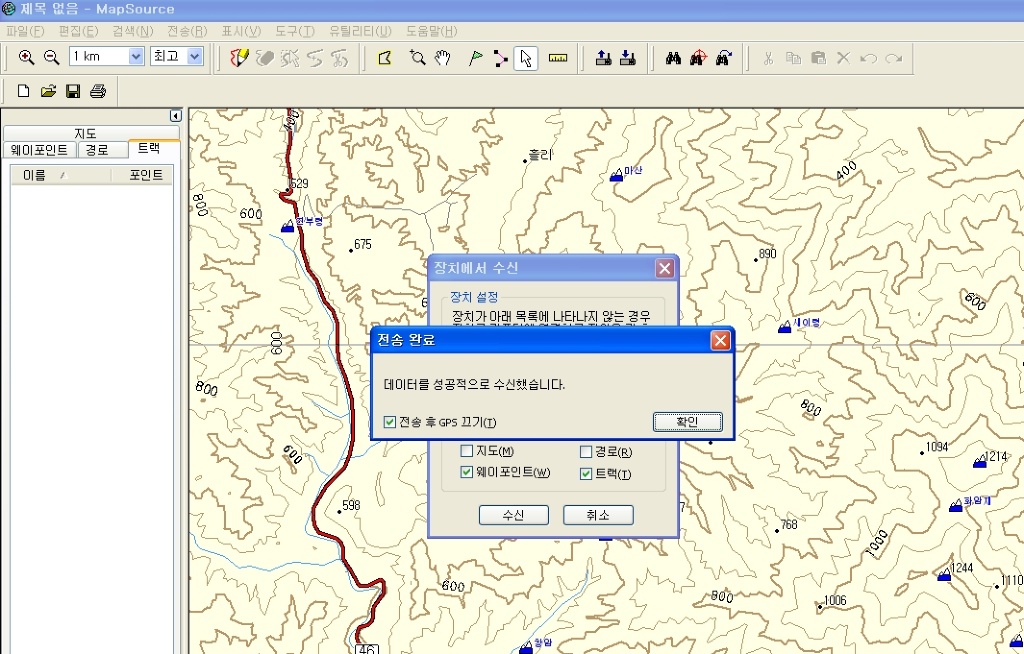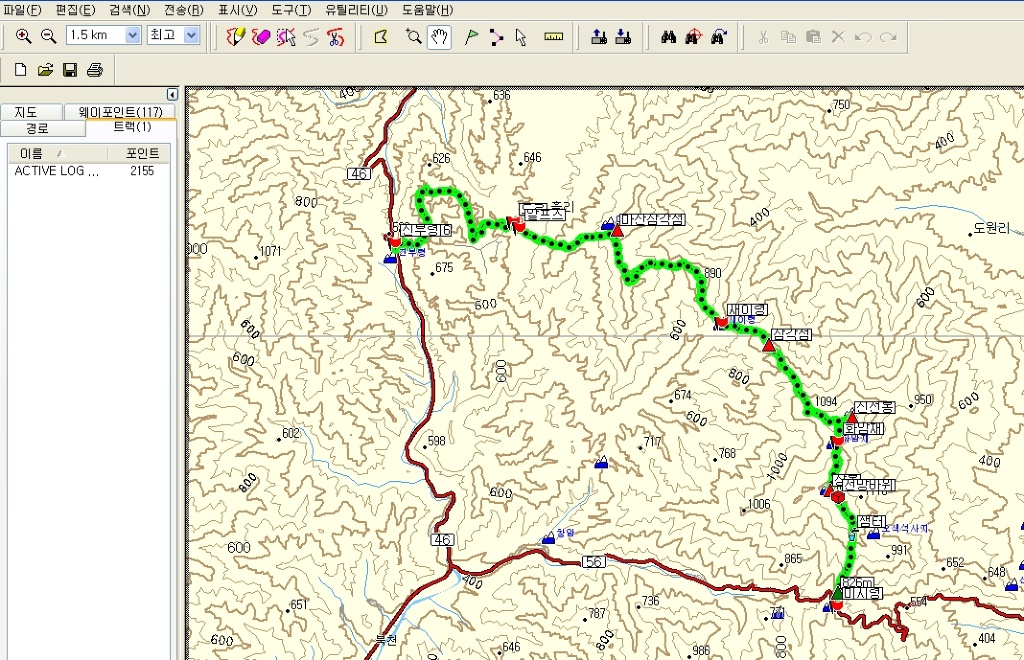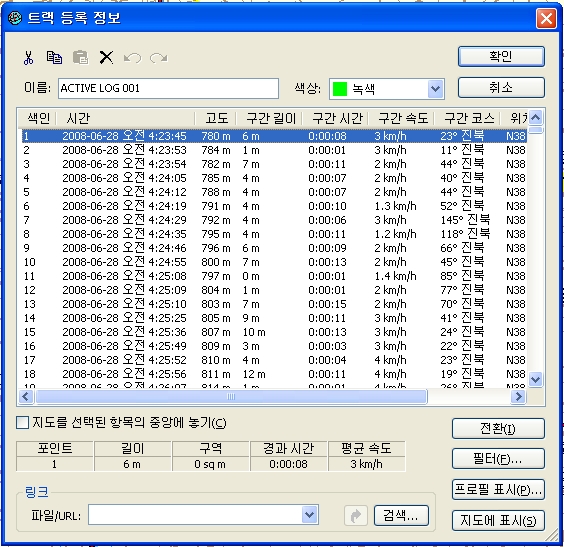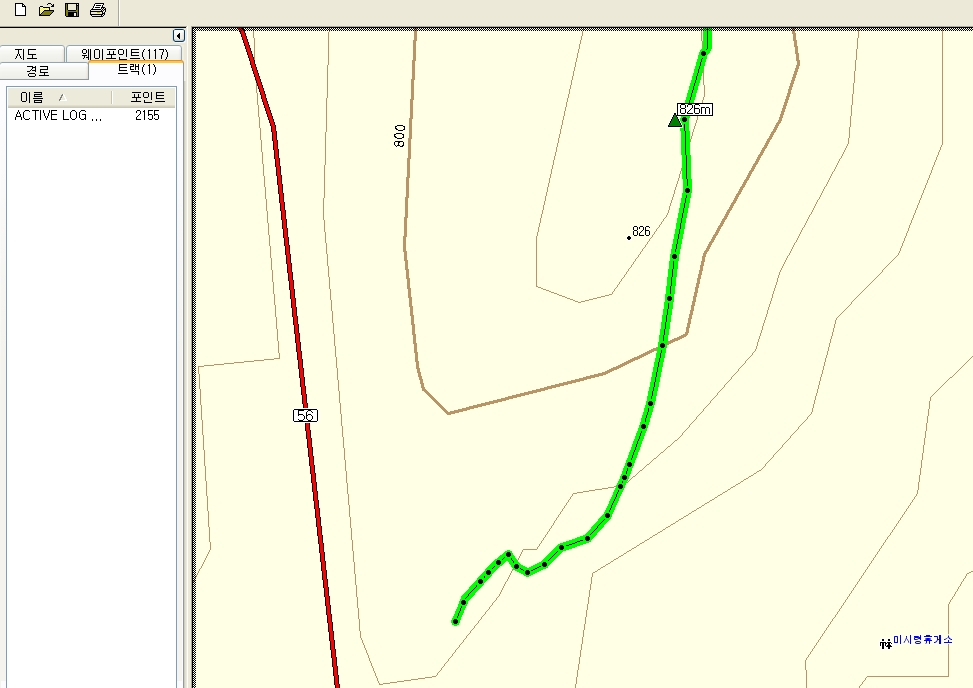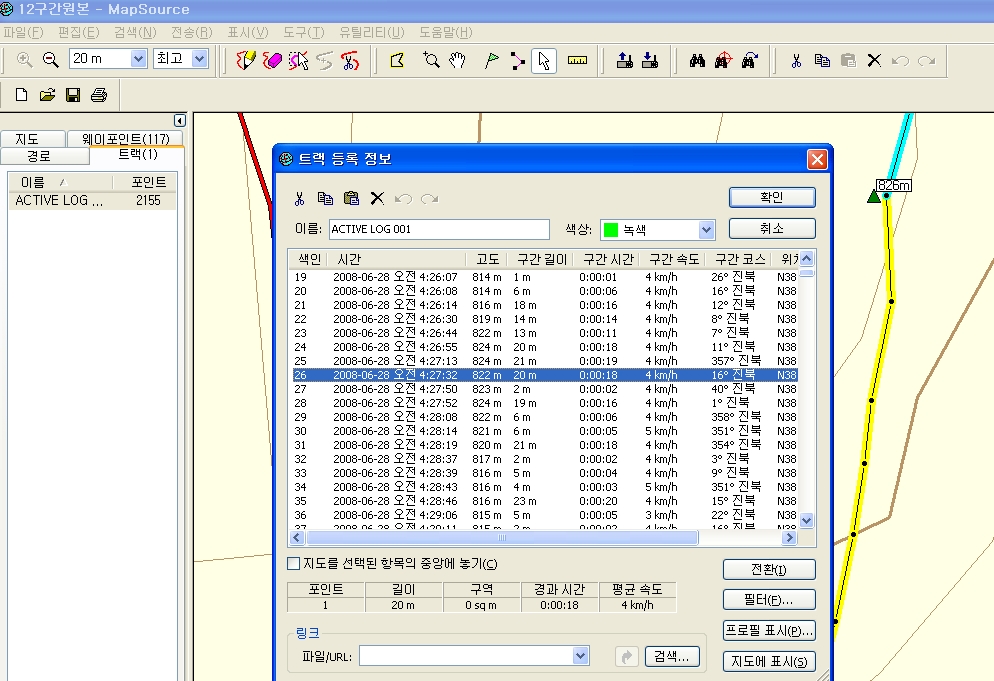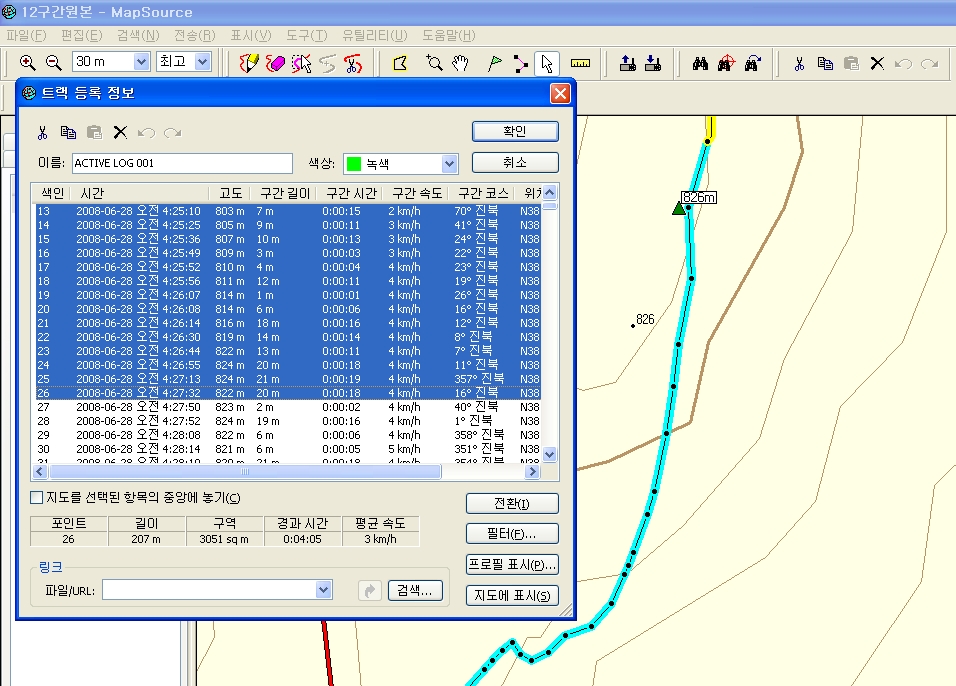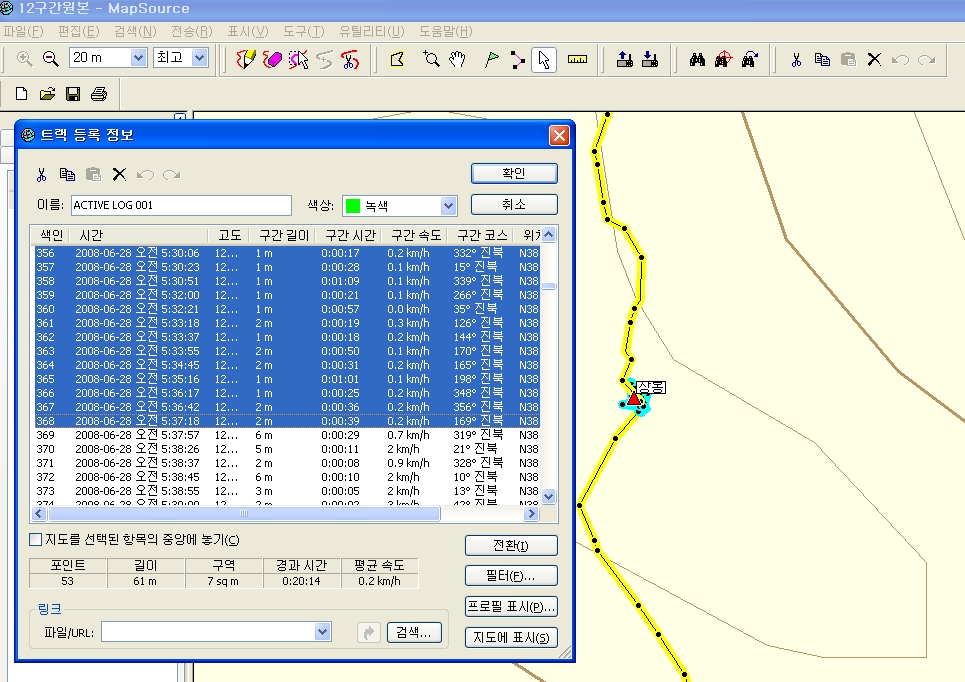GPS와 친해지기 3
이번에는 산행에서 저장해온 트랙을 정리하고 산행기에 활용하기입니다.
1. 컴퓨터에서 등고선지도를 엽니다.
2. USB 케이블로 컴퓨터와 GPS를 연결하고 GPS 전원을 켭니다.
3. 등고선지도 상단 메뉴 줄에서 GPS그림에서 화살표가 위쪽으로 된 아이콘을 클릭합니다.
4. 그림 1과 같이 나타납니다.
그림1
여기서 트랙과 웨이포인트 만 체크하고 엔터 합니다.
그러면 잡시 후 “데이터를 수신완료 했습니다.“ 라는 창이 뜹니다. 확인을 누르고...
그림2
5. 그림3 과 같이 데이터가 나타납니다.
그러면 산행 데이터를 봅니다.
그림3
먼저 좌측 란에 있는 데이터를 더불 클릭하든지 지도화면에 데이터를 더불 클릭하면 트랙 데이터창이 나타납니다. 그러면 데이터 맨 위로 커서를 이동 한번 만 클릭하면 블록이 흐릿하게 잡힙니다.
그림3
우측 스크롤바를 아래까지 주~욱 당겨서 내린 후 컴퓨터의 Shift 키를 누른 상태에서 데이터 끝에 한번 클릭하면 데이터 전체가 불록이 잡힙니다.
그림4
그림4와 같이 트랙정보 하단에 산행지의 길이 경과시간 평균속도가 나타납니다.
이제는 GPS의 페이지 키를 눌러 트립컴퓨터 화면으로 갑니다.
거기에는 종합된 산행정보가 나타나 있습니다.
물론 이 메뉴들은 설정하기 나름입니다.(필요한 항목을 설정해 둡니다.)
위 에 항목부터 이동거리계. 최고속도. 이동시간. 이동평균속도. 정지시간, 전체평균속도.
고도. 거리계 로 설정해두면 편리합니다.
여기 나타난 데이터와 트랙데이터와는 약간의 차이가 납니다.
이제는 GPS를 컴에서 분리하고 먼저 원본을 저장해둡니다.(컴퓨터에도. GPS에도)
GPS에 저장 방법은 아이콘이 있는 화면에서 트랙으로 들어가면 맨 위 란에 저장된 데이터가 %로 표시되어 있습니다. 그 아래 네 개의 메뉴 중 저장을 클릭하고 저장 완료가 될 때 까지 잠시 기다리면 잠시 후 저장이 됩니다. 이젠 위에 제거를 누릅니다. 윗 창에 %로 표시되어있던 자료들이 삭제됩니다.
다시 컴퓨터로 가서 트랙정보 창에 나타난 맨 아래 산행데이터를 기록해둡니다.
이제는 정확한 자료 산출을 위해 트랙을 정리하는 작업을 합니다.
그럼 트랙 정리작업에 들어갑니다.
지도화면의 스케일을 최고 크게합니다. 20m~30m 정도로 스케일이 제일 크게 보입니다.
출발 시간을 봅니다. 트랙을 클릭하여 데이터 장이 나오면 1번에 커서를 놓고 엔터합니다.
불록이 잡히지요. 마우스우측 버튼을 사용 복사를 해서 산행기 작업창에 붙입니다.
아래와 같이 표시 됩니다. (그림3 참고)
1 2008-06-28 오전 4:23:45 780 m 6 m 0:00:08 3 km/h 23° 진북 N38 12.915 E128 26.255
1번 데이터 줄에 시간이 나오고 다음은 고도, 그 다음은 포인트와 포인트간 거리. 소요시간. 속도. 현재의 위치가 나타납니다.
그러면 이렇게 아래와 같이 정리합니다.
진부령 780m. 2008-06-28 오전 4:23:45 N38 12.915 E128 26.255
다음은 826m고지에 웨이포인트(지명)가 있습니다. 웨이포인트가 있는 지점의 트랙을 클릭 하면 데이터창이 열리고 26번 데이터가 블록이 잡혀있습니다.
이번에는 스크롤바를 위쪽으로 올립니다. 1번 데이터로 가기 위해서입니다.
Shift 키를 누르고 1번을 한번 찍으면 26번부터 1번까지 블록이 잡히고 아래와 같이 데이터가 나타납니다.
하단에 길이 207m 0:04:05 3km/h 이 보입니다. 여기서 면적은 제외하고
출발지부터 826m봉까지 거리가 207m, 소요시간이 4분05초, 산행속도가 3km/h입니다.
이렇게 구간거리를 산출합니다.
다음은 826m봉에서 샘터까지 거리입니다.
출발지부터 샘터까지는 위와 같은 방법으로 산출하면 됩니다.
그러나 826m 봉에서 샘터까지는 방법이 틀리지요.
826봉의 데이터 번호가 26번이었지요.
이제는 샘터가 있는 곳의 트랙을 찍으면 샘터가 169번 임을 알 수 가 있습니다.
다음은 26번에 커서를 놓고 블록을 잡아놓고 스크롤바를 이용하여 샘터가 있는 169번 데이터까지가서 Shift 키를 누르고 다시 169를 한번 만 터치하여 블록을 잡습니다.
그림8과 같이 826m 봉에서 샘터까지 데이터를 구할 수 있습니다.
그림8
이제 중간에 쉬게 되면 어떨까요?그림09번 같이 나타납니다.
그림9
상봉에 트랙포인트가 뭉쳐보입니다.
여기서 얼마나 쉬었을까 확인을 해야 합니다.
뭉쳐진 데이터의 입구에 트랙을 클릭하면 데이터 창이 열립니다.
Shift 키를 누르고 데이터를 하나씩 아래로 블록을 더해갑니다. 그림10
그러면 뭉쳐진 블록은 파란색으로 칠해지는데 계속하다 보면 뭉쳐진 지점이 끝나고 출발한 데이터까지 갑니다. 여기서 중지하고 데이터 창 아래를 확인합니다. 경과시간이 20:14초, 이동거리가 61m입니다. 이렇게 산출하고 기록한 다음 뭉쳐진 부분의 데이터를 트랙정보창 상단의 x표로 지우고 확인을 누릅니다. 여기서 61m는 쉬며 왔다 갔다 한 불필요한 거리이기 때문에 정확한 마루금 산출에는 필요가 없기 때문입니다.
정리된 트랙은 다른 이름으로 저장하기를 해둡니다.
'산행 장비 정보' 카테고리의 다른 글
| GPS와 친해지기 5 (0) | 2008.09.09 |
|---|---|
| [스크랩] GPS와 친해지기 4 (0) | 2008.09.09 |
| [스크랩] GPS와 친해지기 2 (0) | 2008.09.09 |
| [스크랩] GPS 와 친해지기 1 (0) | 2008.09.09 |
| [스크랩] 등산용품 (0) | 2008.02.06 |